企业微信是一款很多小伙伴在日常工作的时候都会使用到的办公软件,很多小伙伴都会因为工作的原因加入各种部门群来提高团队交流效率,但是有些小伙伴会因为一些原因需要将群主
企业微信是一款很多小伙伴在日常工作的时候都会使用到的办公软件,很多小伙伴都会因为工作的原因加入各种部门群来提高团队交流效率,但是有些小伙伴会因为一些原因需要将群主转让给别人,又不知道该怎么做,所以今天自由互联小编就为大家带来了企业微信转让群主的方法,感兴趣的小伙伴一起来看看吧。
1、打开软件,点击要转让群主的群。
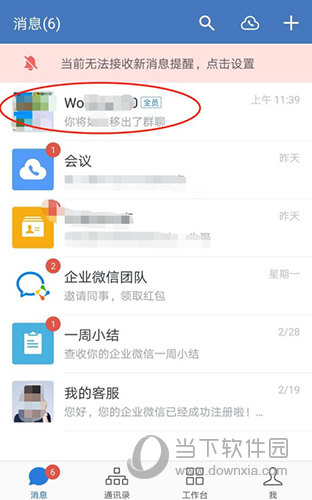
2、进入已选群聊界面,点击页面右上角“聊天信息”图标。
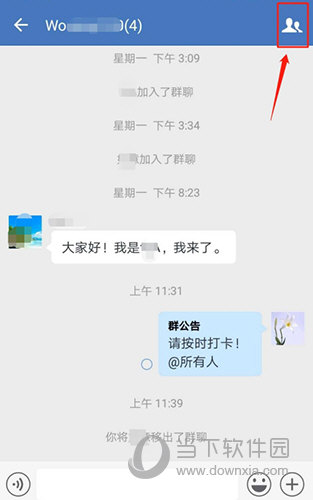
3、进入聊天信息界面,点击“群管理”选项。
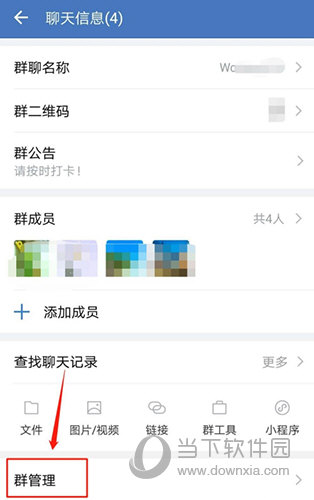
4、进入群管理界面,向上滑动该页面,然后点击“转让群主”选项。
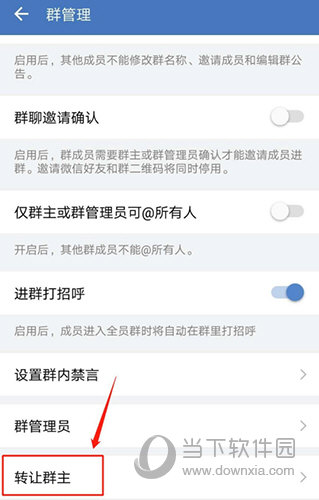
5、在转让群主界面,在群成员列表中,点击新群主。
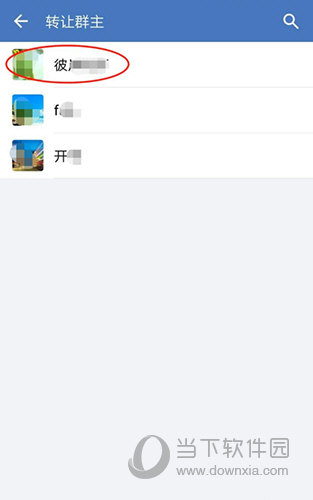
6、点击“确定”按钮即可。
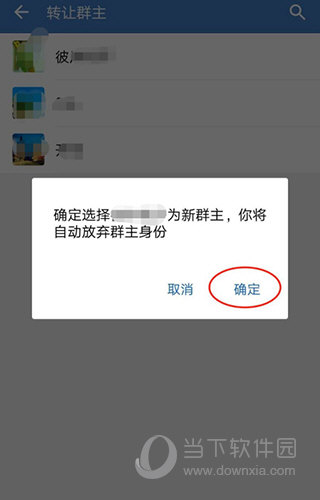
以上就是自由互联小编带来的软件转让群主方法了,小伙伴们只需要按照文章的步骤进行,就可以轻松转让群主了,希望这篇文章能够帮助到大家。
